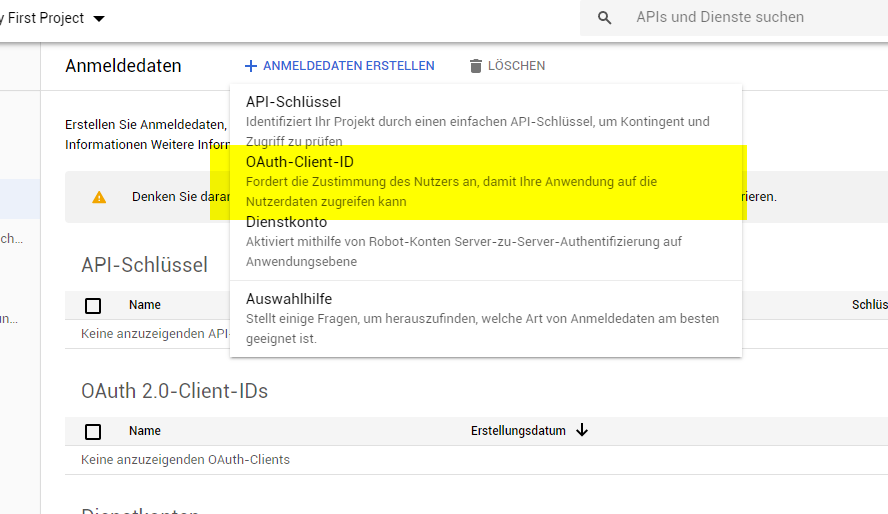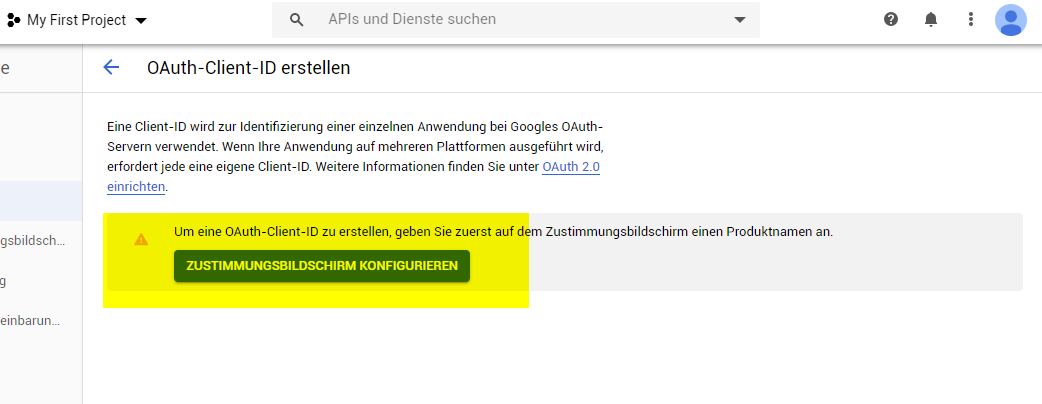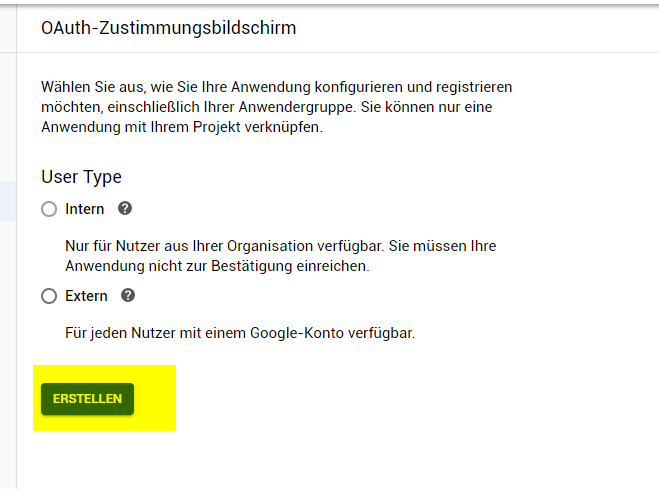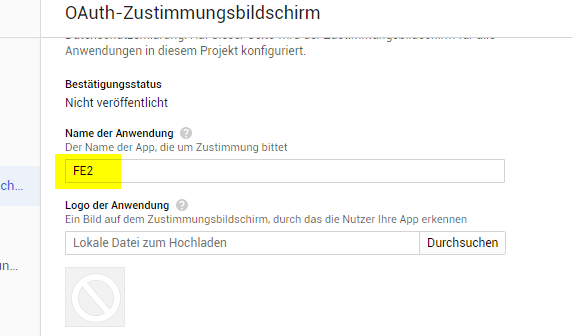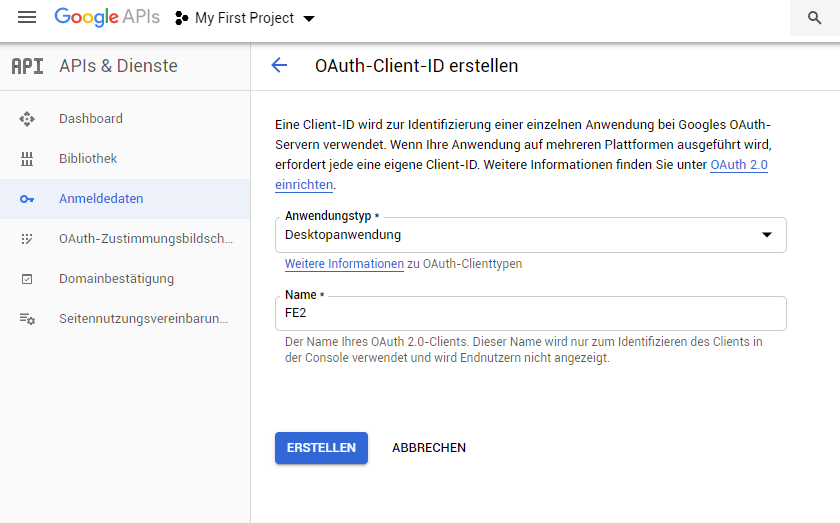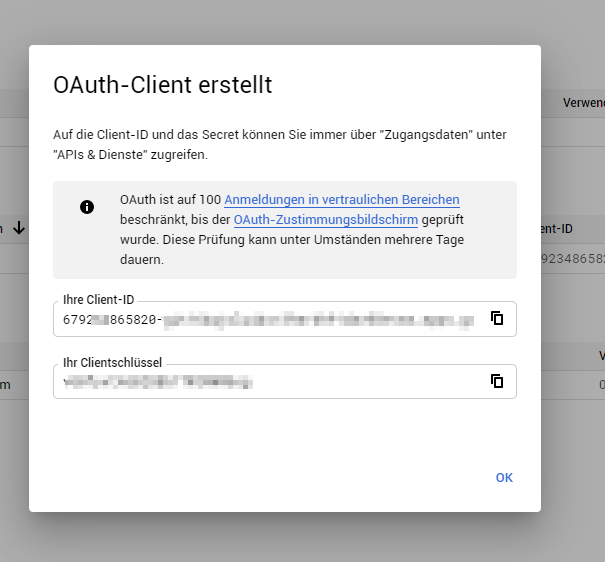| Inhalt |
|---|
API Zugriff konfigurieren
Navigieren Sie zu: https://console.developers.google.com/apis/
Melden Sie sich mit einem Google Konto Ihrer Wahl an.
Eine Seite wie diese wird angezeigtSuchen Sie nach "calendar" und wählen Sie diesen Eintrag aus
Ggf. werden Sie aufgefordert ein Projekt zu Erstellen, da dies für den API-Zugriff nötig ist
Erstellen Sie ein Projekt
Sie sollten nun zurück zur Calendar-Seite geleitet werden, wenn nicht wiederholen Sie Schritt 3
Wählen Sie "enable"
Nun werden Sie aufgefordert "Credentials" (Zugangsdaten) anzulegen, falls nicht wählen Sie links im Menü "Credentials"
Wählen Sie nun die "Google Calendar API" und "Other UI"
Sie werden aufgefordert den "Consent"-Screen zu konfigurieren. Da Sie der einzige Nutzer sein werden, ist es hier nicht wichtig möglichst präzise Einstellungen zu treffen.
Nun können Sie die Zugangsdaten erfolgreich erstellen lassen
...